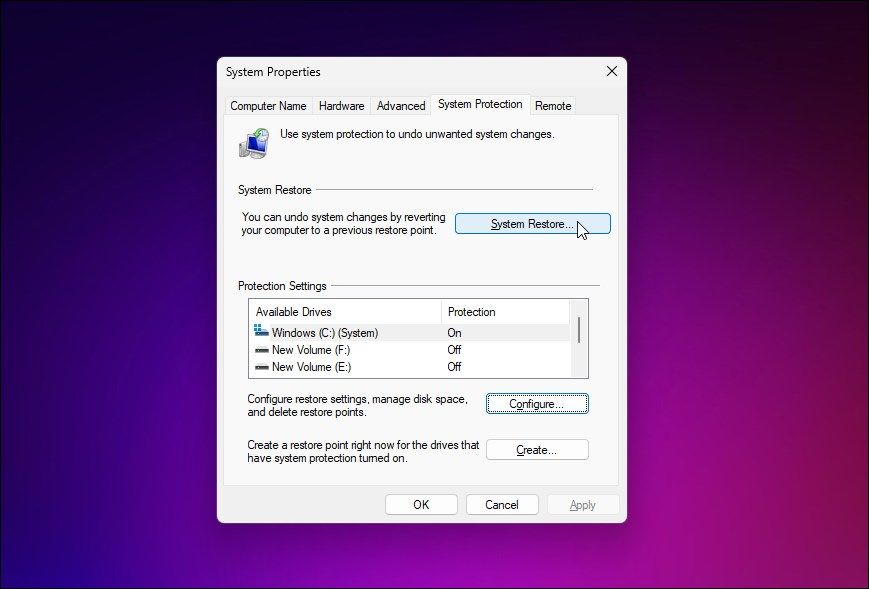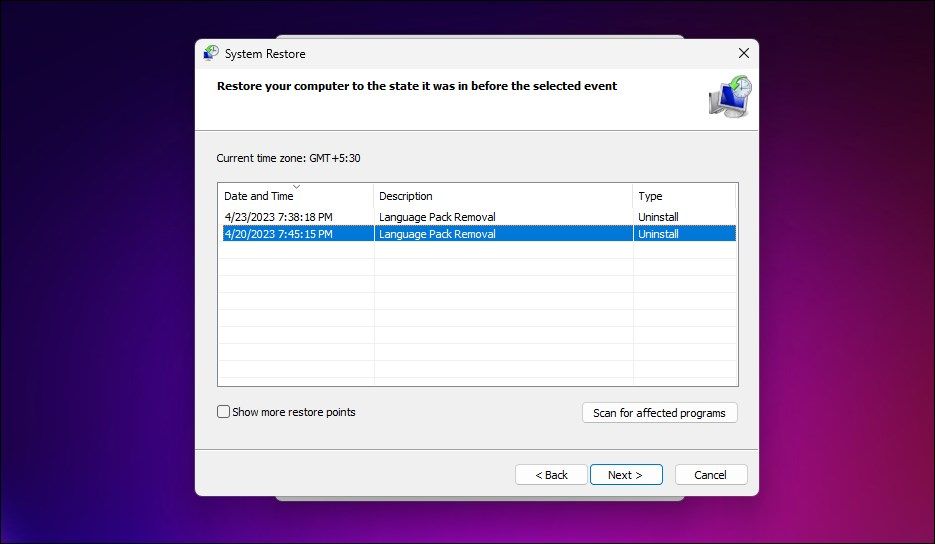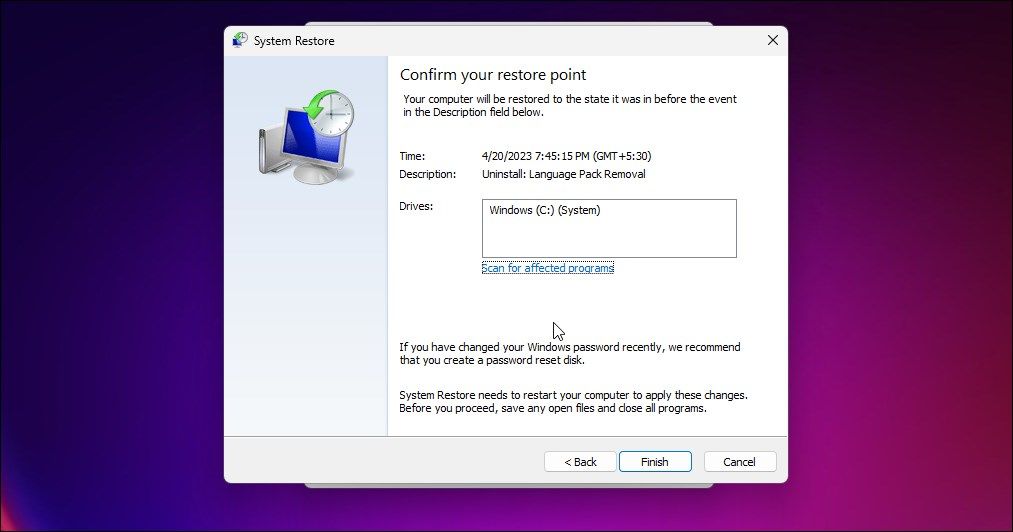Cara Menggunakan Recovery Sistem untuk Mengembalikan Windows

Table of content:
Pemulihan Sistem adalah fitur Windows yang membantu Anda membatalkan perubahan yang menyebabkan masalah setelah pembaruan Windows yang buruk, modifikasi Registri Windows, dan penginstalan driver buggy.
Windows membuat titik pemulihan secara otomatis saat Anda menginstal program, driver, atau pembaruan Windows baru. Anda juga dapat membuat titik pemulihan secara manual sebelum melakukan perubahan pada sistem Anda, seperti memodifikasi Registri Windows, dll. Berikut cara menggunakan pemulihan sistem di Windows untuk membatalkan perubahan terbaru pada sistem Anda tanpa menghapus file pribadi Anda.
Konfigurasikan Perlindungan Sistem untuk Menggunakan Pemulihan Sistem
Pemulihan sistem dinonaktifkan secara default di komputer Windows yang lebih baru. Jadi, Anda harus mengonfigurasi dan mengaktifkan pemulihan sistem sebelum dapat menggunakan titik pemulihan.
Anda dapat mengonfigurasi dan membuat titik pemulihan di Windows dari perlindungan sistem. Jika Anda memiliki beberapa drive penyimpanan dan ingin membuat titik pemulihan untuk drive tersebut, Anda harus mengaktifkan perlindungan sistem untuk drive penyimpanan secara terpisah.
Aspek penting lainnya dari titik pemulihan adalah alokasi ruang penyimpanan. Windows, secara default, mengalokasikan 20% ruang drive penyimpanan untuk menyimpan titik pemulihan. Namun, Anda dapat menambah atau mengurangi alokasi ruang tergantung pada berapa banyak titik pemulihan yang ingin Anda simpan dalam satu waktu.
Cara Menggunakan Pemulihan Sistem di Windows
Anda dapat menggunakan pemulihan sistem untuk membatalkan perubahan yang tidak diinginkan dengan mengembalikan komputer Anda ke titik waktu sebelumnya. Pemulihan sistem tidak memengaruhi file pribadi Anda. Namun, setiap program dan driver yang baru diinstal setelah titik pemulihan dibuat akan dihapus.
Untuk melakukan pemulihan sistem di Windows:
- tekan Menang kunci dan ketik pemulihan sistem.
- Klik Buat titik pemulihan untuk membuka Properti sistem dialog.
- Buka Sistem keamanan.
- Selanjutnya, klik Pemulihan Sistem.
- Atau, tekan Menang + R untuk membuka Jalankan, ketik rstrui.exedan klik OKE untuk membuka Pemulihan Sistem.
- Klik Berikutnya.
- Sekarang Anda perlu memilih titik pemulihan untuk melakukan pemulihan sistem. Bergantung pada cara Anda mengonfigurasi Pemulihan Sistem, Anda mungkin melihat beberapa titik pemulihan atau hanya satu.
- Secara default, Anda hanya akan melihat titik pemulihan terbaru. Klik Tampilkan lebih banyak titik pemulihan untuk melihat semua titik pemulihan yang tersedia.
- Pilih titik pemulihan dan klik Pindai program yang terpengaruh untuk melihat program dan driver yang akan dihapus dan diinstal ulang jika Anda melanjutkan dengan titik pemulihan yang dipilih. Klik Menutup.
- Pastikan titik pemulihan yang benar dipilih dan klik Berikutnya.
- Dalam dialog konfirmasi, baca deskripsinya. Pastikan untuk menyimpan semua file yang terbuka dan menutup program terbuka lainnya.
- Klik Menyelesaikan untuk memulai proses pemulihan. Komputer Anda akan restart untuk menerapkan perubahan. Jadi, tunggu komputer restart. Jika pemulihan berhasil, Anda akan melihat pesan sukses.
Beberapa Tip Berguna untuk Pemulihan Sistem
Jika Pemulihan Sistem gagal, Anda dapat mencoba lagi dengan titik pemulihan yang sama atau berbeda. Jika masalah berlanjut, jalankan dari mode aman dan periksa masalah lain yang mencegah pemulihan sistem bekerja di Windows.
Perhatikan bahwa Windows secara otomatis menghapus titik pemulihan lama untuk memberi ruang bagi titik pemulihan baru. Jadi, jumlah titik pemulihan bergantung pada ruang maksimum yang dialokasikan untuk perlindungan sistem.
Sebagai alternatif, Anda juga dapat menghapus titik pemulihan secara manual di Windows untuk memulihkan sebagian ruang penyimpanan di komputer Anda. Jika Anda tidak ingin lagi membuat titik pemulihan, Anda dapat menonaktifkan pemulihan sistem di pengaturan perlindungan sistem. Namun, hal itu juga akan menghapus semua titik pemulihan yang ada.
Gunakan Restore Points untuk Membatalkan Perubahan Sistem Penting di Windows
Pemulihan sistem adalah solusi pemulihan sistem Windows yang sangat baik untuk membatalkan perubahan yang tidak diinginkan yang disebabkan oleh pembaruan Windows, penginstalan driver atau program, dan modifikasi pengguna.
Setelah pemulihan sistem selesai, Anda mungkin menemukan beberapa program yang dihapus sebagian dengan pintasannya dan file lainnya utuh. Anda harus menghapusnya dari Panel Kontrol atau aplikasi Pengaturan untuk menghapusnya sepenuhnya.